Как установить пароль на Windows 7
Для многих пользователей операционной системы Windows 7 вызывает проблему установка пароля на Виндоус. Нам эта сложность кажется странной, ведь процедура очевидна и занимает считанные минуты, однако, предлагаем читателям Админу.ру пошаговую инструкцию по установке пароля на Windows 7.
Зачем нужен пароль в Windows 7?
Если Вы — единственный пользователь своего компьютера, если на нём (компьютере) не хранятся важные/конфиденциальные сведения, если в доме нет маленьких детей (которым, конечно будет хотеться сунуть любопытный нос в пространство взрослых), то пароль вашему компьютеру не нужен. Однако, если компьютером пользуется одновременно несколько человек или вы хотите защитить данные от возможного несанкционированного доступа, рекомендуем поставить пароль на свой профиль операционной системы.
Последовательность действий при установке пароля для Win7
1. Заходим в панель управления (Меню «Пуск» — «Панель управления»). Выбираем раздел «Учётные записи пользователей» (см. 1-й скриншот статьи).
2. Выбираем «Изменение пароля Windows» (попадаем в экран настройки своей учётной записи).
3. В области, отмеченной на скриншоте ниже мы увидим одну или две записи:
а) «Создание пароля своей учётной записи» (как на скриншоте)
б) «Изменение своего пароля» и «Удаление своего пароля» (в том случае, если пароль уже был установлен)
4. В открывшемся окне задаём пароль, добавляем слово-подсказку и нажимаем кнопку «Создать пароль» («Изменить пароль»).
Как удалить пароль Windows 7
Последовательно выполняем первые пункты последовательности до пункта 3. Выбираем «Удаление своего пароля». Теперь Ваша учётная запись (профиль) не будет защищена паролем.
Маленький лайфхак
Если открыть меню пуск и кликнуть по пиктограмме пользователя:
вы сможете сразу попасть в редактор профиля пользователя (пункт 3).
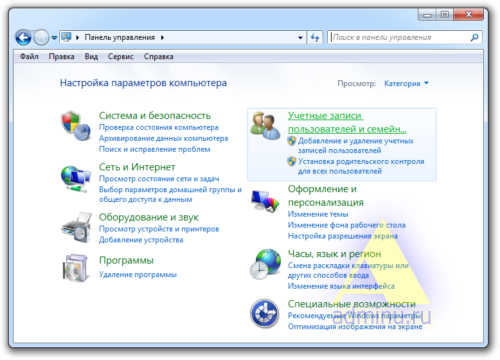
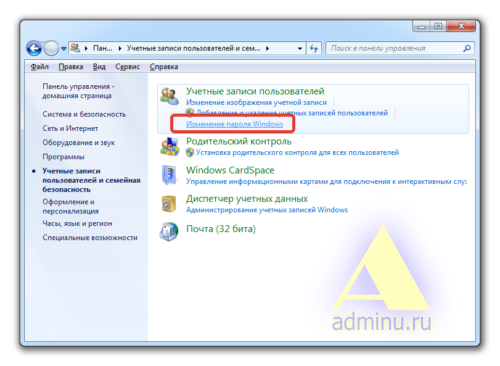
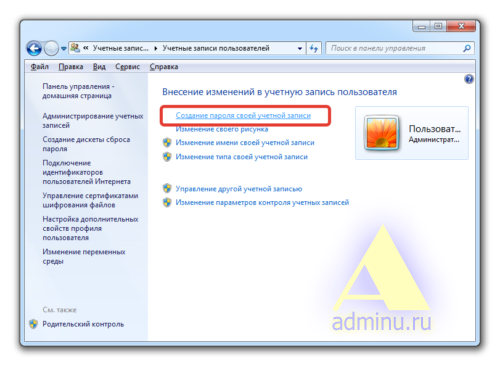
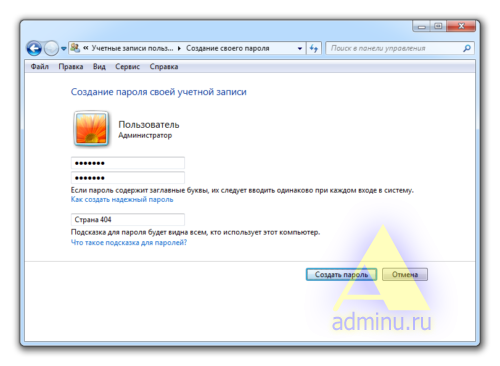
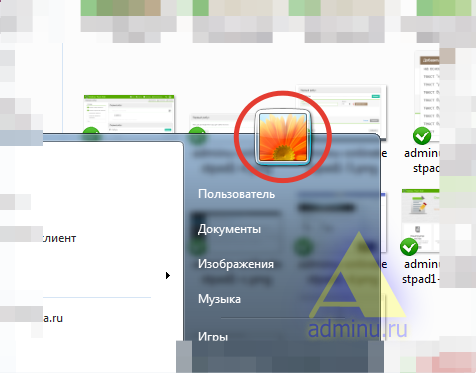


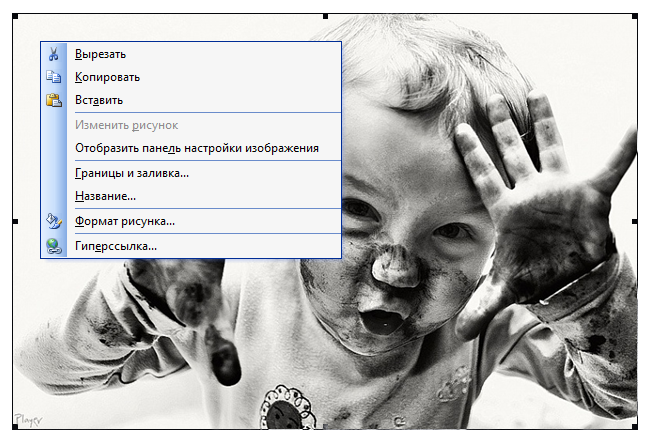
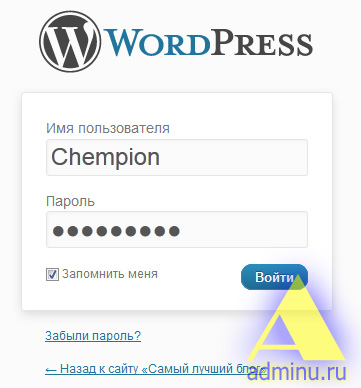

Комментарии: